In den heutigen, zunehmend dezentralen und hybriden Arbeitsumgebungen sind Videokonferenzen in Teams zu einem unverzichtbaren Werkzeug für Kommunikation und Zusammenarbeit geworden. Microsoft Teams bietet eine robuste Plattform für virtuelle Meetings, aber es reicht nicht aus, sie einfach nur zu nutzen. Um ihr Potenzial wirklich auszuschöpfen, ist es entscheidend, Strategien zu verstehen und umzusetzen, die das Engagement, die Produktivität und die allgemeine Effektivität von Meetings verbessern. Lassen Sie uns untersuchen, wie Sie Videokonferenzen innerhalb des Teams-Ökosystems optimal nutzen können.
Optimieren Sie Ihr Meeting-Setup
Die Grundlage einer erfolgreichen Videokonferenz ist eine gut vorbereitete Einrichtung. Beachten Sie diese Schlüsselelemente, um eine professionelle und förderliche virtuelle Besprechungsumgebung zu schaffen.
1. Audio- und Videoqualität
Klare Audio- und Videoqualität ist von größter Bedeutung. Investieren Sie in ein hochwertiges Mikrofon und eine Webcam. Sorgen Sie für ausreichende Beleuchtung, damit Ihr Gesicht gut zu sehen ist. Schlechte Audio- oder Videoqualität kann die Teilnehmer ablenken und eine effektive Kommunikation behindern.
- Testen Sie Audio und Video, bevor das Meeting beginnt.
- Verwenden Sie für klareren Ton ein Headset oder ein externes Mikrofon.
- Positionieren Sie Ihre Kamera für eine natürliche Perspektive auf Augenhöhe.
2. Hintergrund
Ihr Hintergrund kann sich auf die Wahrnehmung Ihrer Professionalität auswirken. Wählen Sie einen sauberen und aufgeräumten Hintergrund. Erwägen Sie die Verwendung eines virtuellen Hintergrunds, wenn ein physischer Hintergrund nicht geeignet ist. Vermeiden Sie störende Elemente, die die Aufmerksamkeit vom Meeting ablenken könnten.
- Verwenden Sie die integrierte Hintergrundunschärfe oder benutzerdefinierte Hintergründe von Teams.
- Stellen Sie sicher, dass der Hintergrund für eine professionelle Umgebung geeignet ist.
- Vermeiden Sie Hintergründe mit übermäßiger Bewegung oder Ablenkungen.
3. Stabile Internetverbindung
Eine zuverlässige Internetverbindung ist für unterbrechungsfreie Videokonferenzen unerlässlich. Eine schwache Verbindung kann zu unterbrochenen Anrufen, eingefrorenen Bildschirmen und frustrierenden Erlebnissen führen. Testen Sie Ihre Verbindungsgeschwindigkeit vor wichtigen Meetings. Schließen Sie unnötige Anwendungen, die Bandbreite verbrauchen könnten.
- Verwenden Sie nach Möglichkeit eine kabelgebundene Verbindung (Ethernet).
- Minimieren Sie die Anzahl anderer Geräte, die während des Meetings dasselbe Netzwerk verwenden.
- Erwägen Sie gegebenenfalls ein Upgrade Ihres Internettarifs.
Verbessern des Meeting-Engagements
Es kann eine Herausforderung sein, die Aufmerksamkeit der Teilnehmer während einer Videokonferenz aufrechtzuerhalten. Setzen Sie diese Strategien um, um die aktive Teilnahme zu fördern und die Konzentration aufrechtzuerhalten.
1. Legen Sie eine klare Agenda fest
Eine klar definierte Tagesordnung gibt dem Meeting Struktur und Richtung. Teilen Sie die Tagesordnung den Teilnehmern im Voraus mit. So können sie sich vorbereiten und sinnvoll beitragen. Weisen Sie jedem Thema bestimmte Zeitfenster zu.
- Fügen Sie spezifische Themen, Ziele und Zeitzuteilungen hinzu.
- Verteilen Sie die Tagesordnung mindestens 24 Stunden vor dem Meeting.
- Halten Sie sich an die Tagesordnung, um Konzentration und Effizienz aufrechtzuerhalten.
2. Aktive Teilnahme fördern
Geben Sie den Teilnehmern die Möglichkeit, sich aktiv einzubringen. Stellen Sie Fragen, bitten Sie um Feedback und regen Sie Diskussionen an. Nutzen Sie die Teamfunktionen wie Umfragen und Fragen und Antworten, um das Publikum einzubeziehen. Bestätigen Sie Kommentare und Fragen umgehend und beantworten Sie sie.
- Verwenden Sie die Funktion „Hand heben“, um die Redezeiten zu verwalten.
- Nutzen Sie Umfragen und Quizze zur interaktiven Einbindung.
- Rufen Sie einzelne Personen namentlich auf, um sie zur Teilnahme zu ermutigen.
3. Nutzen Sie visuelle Hilfsmittel
Visuelle Hilfsmittel können das Verständnis verbessern und das Interesse aufrechterhalten. Geben Sie Ihren Bildschirm frei, um Dokumente, Präsentationen oder Demonstrationen zu präsentieren. Verwenden Sie Whiteboards, um gemeinsam Ideen zu entwickeln. Visuelle Hilfsmittel können die Monotonie einer Videokonferenz auflockern.
- Bereiten Sie klare und prägnante Folien oder visuelle Elemente vor.
- Nutzen Sie die Bildschirmfreigabe, um Software oder Prozesse zu demonstrieren.
- Nutzen Sie das Microsoft Whiteboard zum gemeinsamen Brainstorming.
4. Halten Sie Besprechungen kurz und bündig
Respektieren Sie die Zeit der Teilnehmer, indem Sie Besprechungen so kurz wie möglich halten. Beginnen und beenden Sie pünktlich. Konzentrieren Sie sich auf die wichtigsten Themen. Vermeiden Sie unnötige Abschweifungen oder Diskussionen. Kürzere, fokussierte Besprechungen sind produktiver.
- Planen Sie Besprechungen so kurz wie nötig ein.
- Bleiben Sie bei der Tagesordnung und vermeiden Sie es, vom Thema abzuweichen.
- Beenden Sie das Meeting mit klaren Aktionspunkten und nächsten Schritten.
Nutzung der Teams-Funktionen für effektive Videokonferenzen
Microsoft Teams bietet eine Reihe von Funktionen zur Verbesserung von Videokonferenzen. Das Verstehen und Nutzen dieser Funktionen kann das Meeting-Erlebnis erheblich verbessern.
1. Hintergrundeffekte
Teams ermöglicht es Ihnen, Ihren Hintergrund zu verwischen oder benutzerdefinierte Hintergründe zu verwenden. Diese Funktion trägt dazu bei, Privatsphäre und Professionalität zu wahren. Sie minimiert Ablenkungen und hält den Fokus auf Sie gerichtet. Experimentieren Sie mit verschiedenen Hintergründen, um einen zu finden, der zu Ihrem Stil passt.
- Verwischen Sie Ihren Hintergrund für ein einfaches und klares Erscheinungsbild.
- Verwenden Sie einen professionell aussehenden benutzerdefinierten Hintergrund.
- Vermeiden Sie Hintergründe, die zu ablenkend oder unprofessionell sind.
2. Bildschirmfreigabe
Die Bildschirmfreigabe ist ein leistungsstarkes Tool zum Präsentieren von Informationen. Sie können Ihren gesamten Bildschirm, ein bestimmtes Fenster oder eine Präsentation freigeben. Markieren Sie wichtige Punkte mit Anmerkungen auf dem Bildschirm. Verwenden Sie die Bildschirmfreigabe, um in Echtzeit gemeinsam an Dokumenten zu arbeiten.
- Wählen Sie die entsprechende Option zur Bildschirmfreigabe (gesamter Bildschirm, Fenster usw.).
- Machen Sie auf dem Bildschirm Anmerkungen, um wichtige Punkte hervorzuheben.
- Stellen Sie sicher, dass die von Ihnen freigegebenen Inhalte klar und leicht zu lesen sind.
3. Aufzeichnen von Meetings
Zeichnen Sie Ihre Meetings auf, um wichtige Informationen festzuhalten. Aufzeichnungen können für diejenigen nützlich sein, die nicht teilnehmen konnten. Sie dienen auch als Referenz für zukünftige Projekte. Stellen Sie sicher, dass Sie die Berechtigung haben, das Meeting aufzuzeichnen. Geben Sie die Aufzeichnung anschließend an die Teilnehmer weiter.
- Holen Sie vor der Aufzeichnung die Zustimmung der Teilnehmer ein.
- Geben Sie die Aufzeichnung umgehend nach dem Meeting weiter.
- Verwenden Sie Aufzeichnungen zu Schulungs- oder Referenzzwecken.
4. Chat-Funktionalität
Mit der Chat-Funktion können Teilnehmer kommunizieren, ohne den Sprecher zu unterbrechen. Verwenden Sie den Chat, um Links zu teilen, Fragen zu stellen oder Feedback zu geben. Der Chatverlauf wird gespeichert und bietet eine Aufzeichnung der Diskussion. Moderieren Sie den Chat, um ihn fokussiert und relevant zu halten.
- Nutzen Sie den Chat für schnelle Fragen und Kommentare.
- Teilen Sie relevante Links und Ressourcen im Chat.
- Moderieren Sie den Chat, um Ablenkungen zu vermeiden.
5. Breakout-Räume
Breakout-Räume ermöglichen es Ihnen, Teilnehmer in kleinere Gruppen aufzuteilen. Diese Funktion ist nützlich für Brainstorming, Gruppendiskussionen oder gemeinsame Aktivitäten. Weisen Sie Teilnehmer Räumen basierend auf ihren Rollen oder Interessen zu. Bringen Sie die Teilnehmer zurück in den Hauptbesprechungsraum, wenn die Breakout-Sitzung abgeschlossen ist.
- Nutzen Sie Breakout-Räume für Diskussionen in kleinen Gruppen.
- Weisen Sie die Teilnehmer je nach Rolle oder Interesse den Räumen zu.
- Legen Sie ein klares Zeitlimit für Breakout-Sitzungen fest.
Bewältigung gängiger Herausforderungen bei Videokonferenzen
Auch bei bester Vorbereitung können bei Videokonferenzen Herausforderungen auftreten. Hier erfahren Sie, wie Sie einige häufige Probleme lösen.
1. Technische Schwierigkeiten
Technische Probleme sind unvermeidlich. Halten Sie einen Backup-Plan für den Fall von Audio- oder Videoproblemen bereit. Bestimmen Sie jemanden, der während des Meetings technische Probleme behebt. Ermutigen Sie die Teilnehmer, sich stumm zu schalten, wenn sie nicht sprechen, um Hintergrundgeräusche zu minimieren.
- Halten Sie ein Ersatzmikrofon oder eine Ersatz-Webcam bereit.
- Bestimmen Sie eine Person für den technischen Support.
- Ermutigen Sie die Teilnehmer, sich stumm zu schalten, wenn sie nicht sprechen.
2. Ablenkungen
Ablenkungen können eine Videokonferenz entgleisen lassen. Minimieren Sie Ablenkungen, indem Sie einen ruhigen Arbeitsplatz schaffen. Ermutigen Sie die Teilnehmer, Benachrichtigungen auszuschalten. Machen Sie kurze Pausen, um ihre Aufmerksamkeit neu zu fokussieren. Gehen Sie auf störendes Verhalten umgehend und professionell ein.
- Schaffen Sie einen ruhigen und ablenkungsfreien Arbeitsplatz.
- Schalten Sie Benachrichtigungen auf Ihrem Computer und Telefon aus.
- Machen Sie kurze Pausen, um Ihre Aufmerksamkeit neu zu fokussieren.
3. Engagement aufrechterhalten
Das Engagement aufrechtzuerhalten erfordert Anstrengung. Verwenden Sie interaktive Elemente, um die Teilnehmer einzubeziehen. Stellen Sie offene Fragen, um die Diskussion anzuregen. Ermutigen Sie die Teilnehmer, die Chat-Funktion zu verwenden. Variieren Sie das Format des Meetings, damit es interessant bleibt.
- Verwenden Sie Umfragen, Quiz und andere interaktive Elemente.
- Stellen Sie offene Fragen, um die Diskussion anzuregen.
- Variieren Sie das Format des Meetings, damit es interessant bleibt.
Nachbereitung nach dem Meeting
Die Arbeit endet nicht mit dem Ende der Videokonferenz. Eine effektive Nachbereitung ist unerlässlich, um sicherzustellen, dass die Aufgaben erledigt und die Ziele des Meetings erreicht werden. Beachten Sie diese Schritte für eine optimale Nachbereitung nach dem Meeting.
1. Verteilen Sie Besprechungsnotizen
Geben Sie eine Zusammenfassung der wichtigsten Punkte und Aktionspunkte des Meetings weiter. So können sich die Teilnehmer besser daran erinnern, was besprochen wurde und was sie tun müssen. Geben Sie für jeden Aktionspunkt eine Frist an. Senden Sie die Notizen innerhalb von 24 Stunden nach dem Meeting.
- Fassen Sie wichtige Entscheidungen und Maßnahmen zusammen.
- Geben Sie für jede Aufgabe eine Frist an.
- Geben Sie die Notizen umgehend nach dem Meeting weiter.
2. Aktionselemente verfolgen
Weisen Sie jedem Aktionselement eine Verantwortung zu. Verfolgen Sie den Fortschritt, um sicherzustellen, dass die Aufgaben rechtzeitig abgeschlossen werden. Verwenden Sie ein Projektmanagement-Tool oder eine Kalkulationstabelle, um Aktionselemente zu überwachen. Fragen Sie Personen, die im Rückstand sind, nach.
- Weisen Sie für jedes Aktionselement eine Verantwortung zu.
- Verfolgen Sie den Fortschritt mit einem Projektmanagement-Tool.
- Erkundigen Sie sich bei Personen, die im Rückstand sind.
3. Feedback sammeln
Bitten Sie die Teilnehmer um Feedback, um zukünftige Meetings zu verbessern. Fragen Sie, was gut funktioniert hat und was verbessert werden könnte. Nutzen Sie eine Umfrage oder eine informelle Abstimmung, um Feedback zu sammeln. Implementieren Sie Änderungen auf der Grundlage des erhaltenen Feedbacks.
- Verwenden Sie eine Umfrage oder Abstimmung, um Feedback zu sammeln.
- Fragen Sie nach der Effektivität und dem Engagement des Meetings.
- Implementieren Sie Änderungen basierend auf dem Feedback.
Abschluss
Videokonferenzen in Teams sind ein leistungsstarkes Tool für Kommunikation und Zusammenarbeit. Indem Sie Ihr Setup optimieren, das Engagement steigern, die Teamfunktionen nutzen und allgemeine Herausforderungen angehen, können Sie die Effektivität Ihrer virtuellen Meetings erheblich steigern. Denken Sie daran, nach dem Meeting nachzufassen, um sicherzustellen, dass die Aktionspunkte abgeschlossen und die Ziele des Meetings erreicht wurden. Nutzen Sie diese Strategien, um Videokonferenzen in Teams optimal zu nutzen und eine produktivere und kollaborativere Arbeitsumgebung zu fördern.
Häufig gestellte Fragen
Welche Ausstattung benötige ich für eine Teams-Videokonferenz?
Sie benötigen einen Computer oder ein Mobilgerät mit Webcam und Mikrofon. Ein Headset kann die Tonqualität verbessern. Eine stabile Internetverbindung ist ebenfalls wichtig.
Wie verbessere ich meine Videoqualität in Teams?
Sorgen Sie für ausreichende Beleuchtung. Positionieren Sie Ihre Kamera auf Augenhöhe. Verwenden Sie eine hochwertige Webcam. Schließen Sie unnötige Anwendungen, die Bandbreite beanspruchen könnten.
Wie gebe ich meinen Bildschirm in Teams frei?
Klicken Sie in den Besprechungssteuerelementen auf die Schaltfläche „Teilen“. Wählen Sie aus, ob Sie Ihren gesamten Bildschirm, ein bestimmtes Fenster oder eine Präsentation teilen möchten.
Kann ich ein Teams-Meeting aufzeichnen?
Ja, Sie können Teams-Besprechungen aufzeichnen. Klicken Sie in den Besprechungssteuerelementen auf die Schaltfläche „Weitere Aktionen“ (…) und wählen Sie „Aufzeichnung starten“. Stellen Sie vor der Aufzeichnung sicher, dass Sie die Erlaubnis der Teilnehmer haben.
Wie verwende ich Breakout-Räume in Teams?
Klicken Sie in den Meeting-Bedienelementen auf die Schaltfläche „Breakout-Räume“. Geben Sie die Anzahl der Räume und die Teilnehmerzuordnung an. Sie können Teilnehmer manuell zuweisen oder die Zuordnung automatisch von Teams vornehmen lassen.